Para modificar estos aspectos del formato de carácter seguiremos el procedimiento que se describe a continuación.
- Seleccione los caracteres, la celda o los rangos de celdas correspondientes.
- Emplee los botones del grupo Fuente (ficha Inicio, véase figura 4.3) o haga clic en la flechita situada en la esquina inferior derecha para acceder al cuadro de diálogo Formato de celdas, pestaña Fuente.
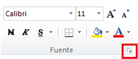
Figura 4.3. Botones del grupo Fuente y flecha de acceso al cuadro de diálogo homónimo.
- En la mencionada pestaña de dicho cuadro de diálogo (véase figura 4.4), elija entre las variadas características de tipos, tamaños y colores.
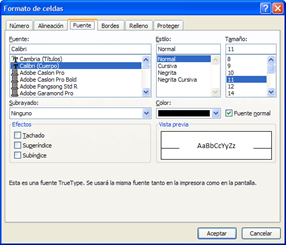
Figura 4.4. Cuadro de diálogo Formato de celdas. Ficha Fuente.
- En la lista Estilo puede elegir entre aplicar el efecto Normal, Cursiva, Negrita o Negrita cursiva.
- Para cambiar el tamaño utilice la lista desplegable Tamaño. Elegir un valor de la lista o escribir un valor.
- Hacer clic en el triángulo de la paleta desplegable Color para asignar distintos colores a los contenidos de las celdas.
- Las casillas de verificación de la sección Efectos permiten tachar (Tachado) los caracteres seleccionados o escribir un Superíndice o un Subíndice.
- Hacer clic en el botón Aceptar o pulsar la tecla ENTRAR.
Tenga en cuenta que
Si desea establecer el tipo de letra y el tamaño de forma predeterminada para todos los nuevos libros, acceda al menú Archivo y al comando Opciones. A continuación, en la ficha General (figura 4.5) elija la fuente y el tamaño en el cuadro desplegable Fuente estándar y Tamaño.
Deberá reiniciar Excel para que la nueva configuración tenga lugar.
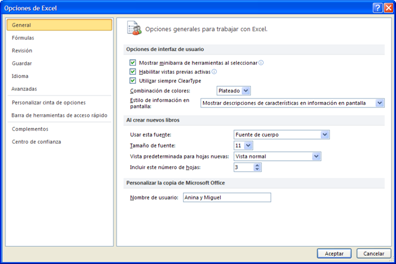
Figura 4.5. Modificación de las opciones de Excel para establecer la fuente y tamaño predeterminado para los nuevos libros.

Inicio › Foros › 4.1.2.1. Cambiar el tipo de letra, el tamaño, el estilo o el color de los caracteres